Apakah kamu ingin membawa retouchingmu di Photoshop ke tingkat berikutnya? Dengan teknik pemisahan frekuensi dan lapisan bantu yang sesuai, kamu dapat secara efektif mengenali dan memperbaiki ketidakpurnaan kulit. Panduan ini menunjukkan bagaimana cara mengatur lapisan bantu dan menggunakannya secara efektif untuk membuat gambarmu lebih jelas dan halus dalam proses retouching.
Poin-poin penting
Penggunaan lapisan bantu untuk memperkuat mikrokontras memudahkanmu mengidentifikasi area retouching. Dengan menyalakan dan mematikan lapisan ini, kamu mendapatkan pandangan yang lebih baik terhadap ketidakpurnaan kulit. Dengan alat stempel salin dan tingkat opasitas yang cukup tinggi, kamu dapat menghapus ketidakpurnaan kulit dengan tepat.
Panduan Langkah-demi-Langkah
Untuk dapat menggunakan lapisan bantu untuk pemisahan frekuensi secara efektif, ikuti langkah-langkah ini.
Pertama, penting untuk membuat lapisan bantu yang menerapkan koreksi tonal sebagai topeng potongan pada lapisan struktur. Ini biasanya dilakukan segera setelah membuat pemisahan frekuensi. Untuk menampilkan lapisan bantu, nyalakan. Dengan cara ini, kamu dapat melihat area mana yang mungkin perlu kamu retouch.

Setelah lapisan bantu terlihat, kamu dapat melihat mikrokontras di lapisan strukturnya dengan jelas. Pastikan bahwa kontras ini sekarang meningkat secara signifikan. Ketika kamu memperbesar gambar, lebih mudah untuk melihat bagian mana yang masih perlu diperbaiki.
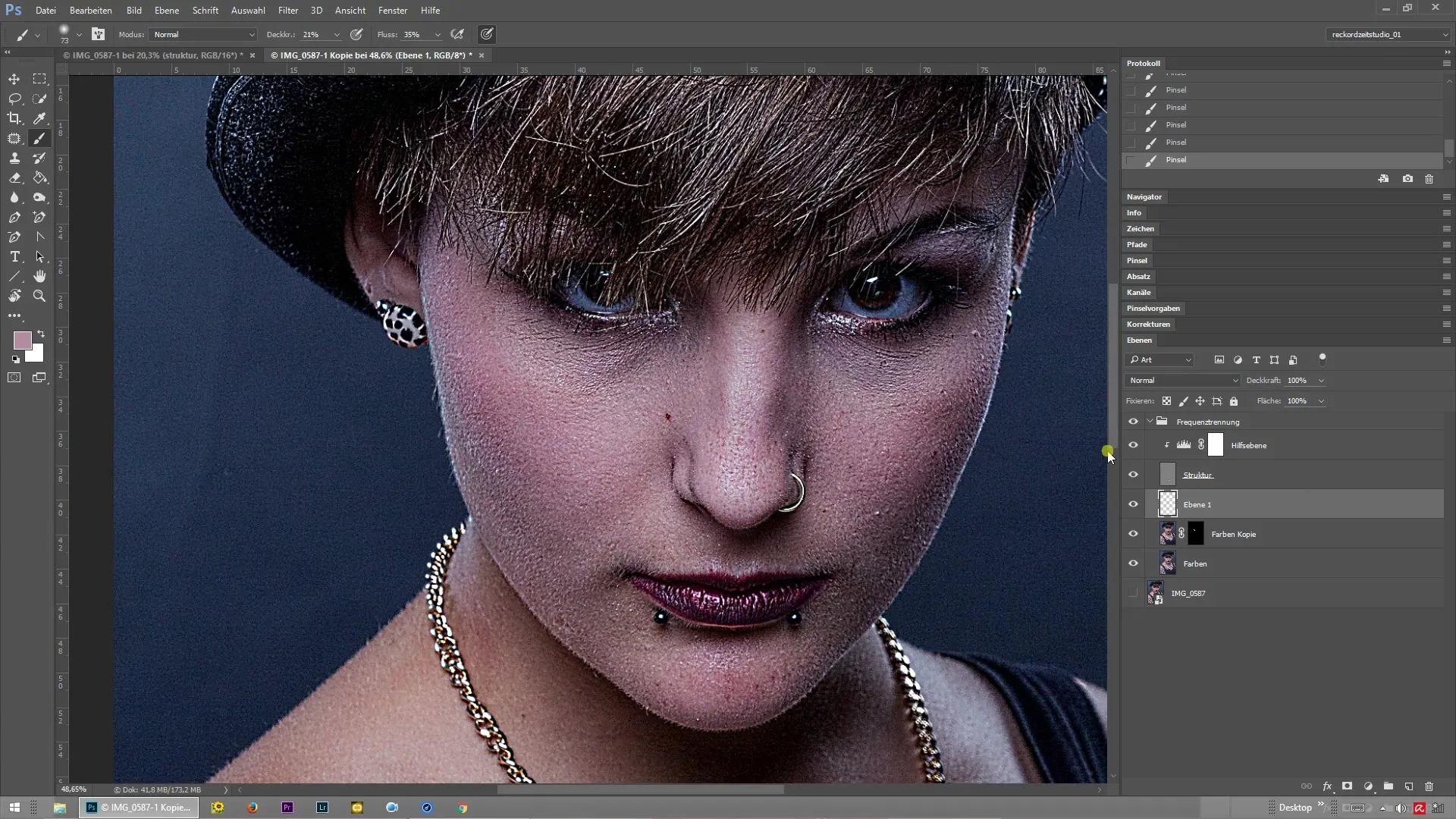
Untuk memudahkan proses retouching yang efektif, matikan kembali lapisan bantu. Kamu akan segera menyadari bahwa struktur terlihat tidak berubah, tetapi ketika kamu menyalakan lapisan bantu, kamu dapat dengan jelas melihat ketidakpurnaan kulit. Ini memberimu kesempatan untuk bekerja secara terarah.
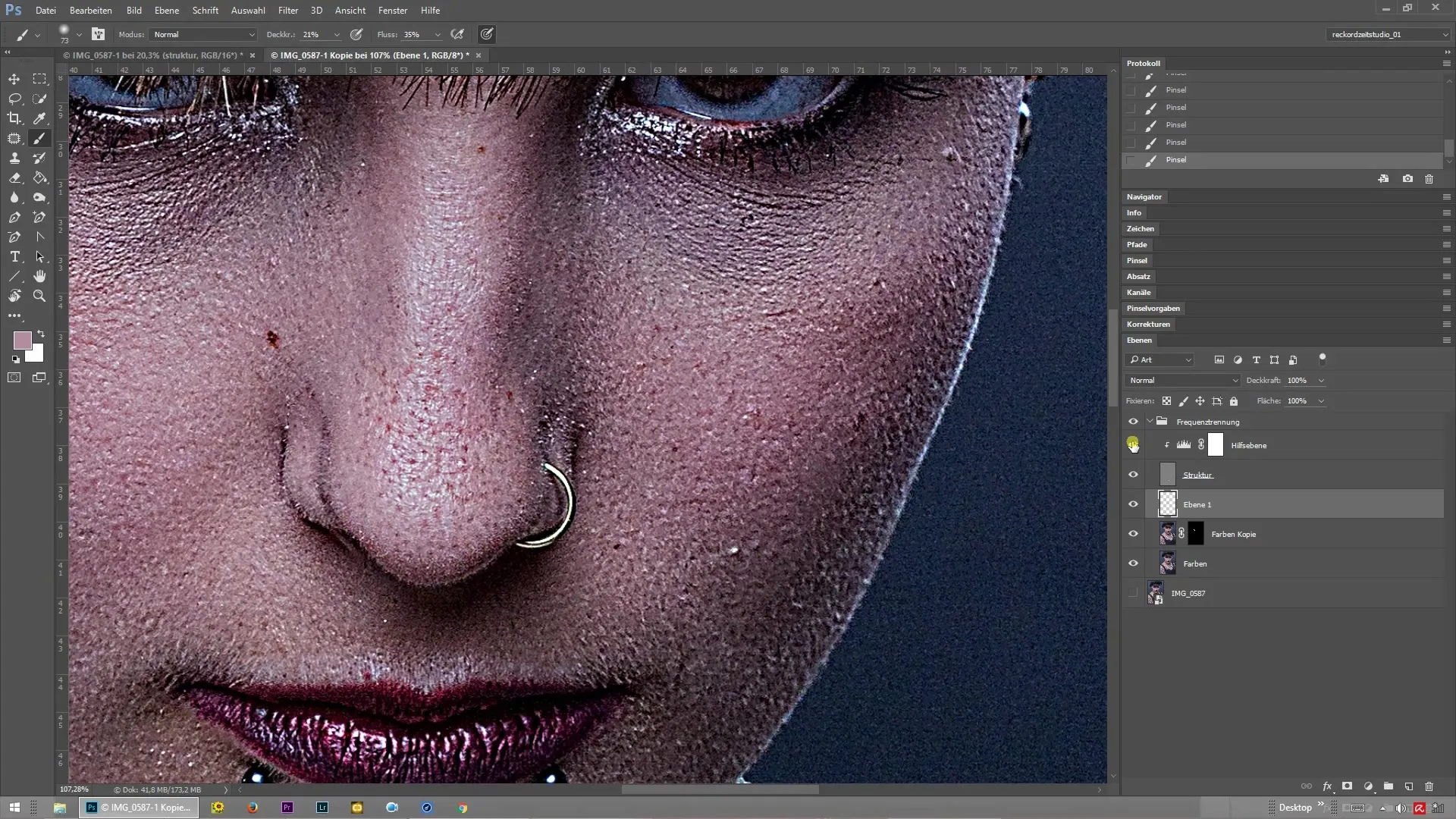
Sekarang kamu bisa memilih alat stempel salin. Pastikan tepinya tajam dan opasitas diatur ke 100%. Dengan pengaturan ini, kamu dapat melakukan retouching yang diinginkan pada lapisan struktur. Karena kamu memiliki lapisan bantu, kamu dapat lebih jelas melihat semua perubahan.
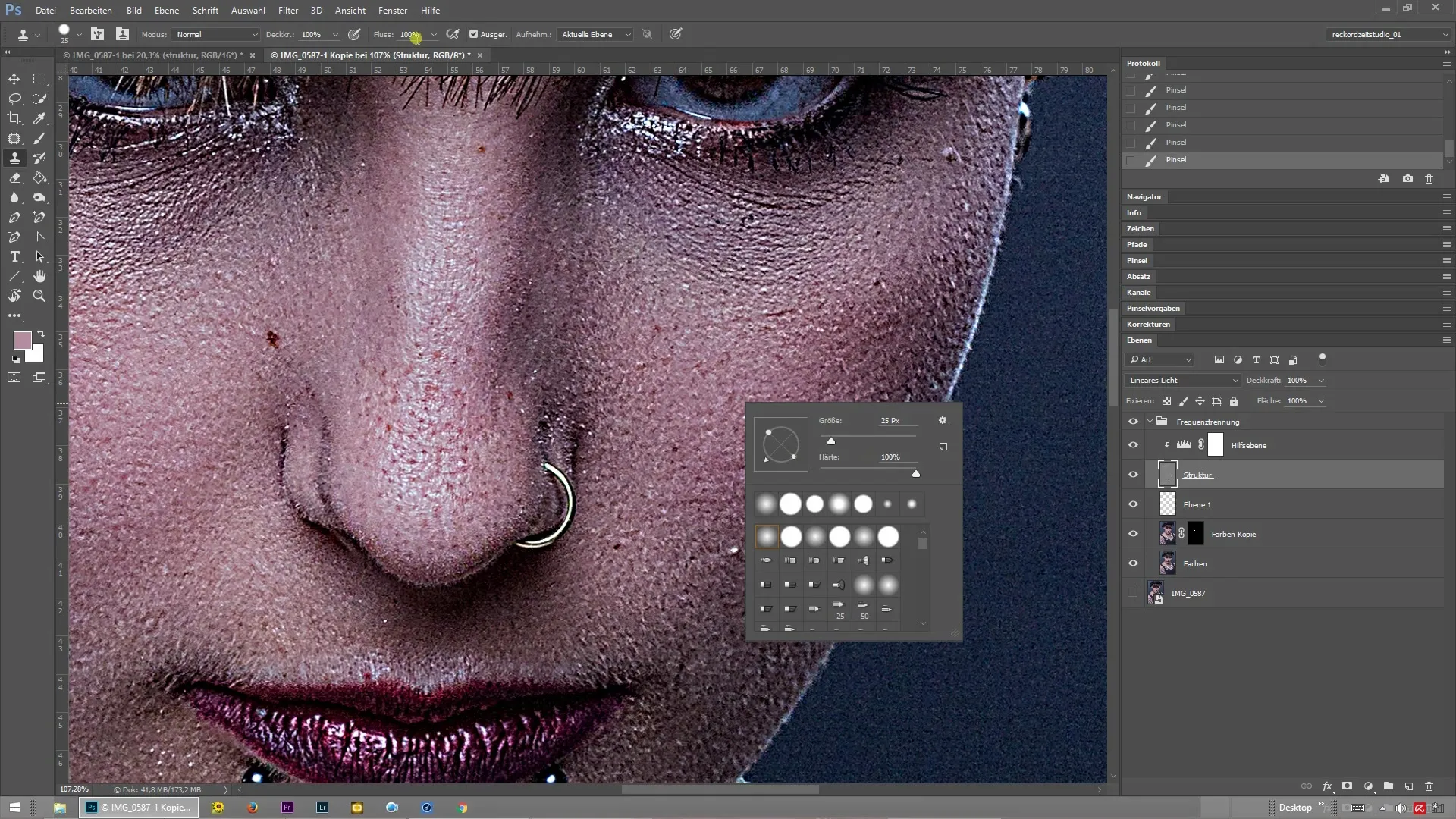
Jika kamu tidak yakin tentang suatu area apakah itu tahi lalat atau ketidakpurnaan kulit, matikan sesekali lapisan bantu. Dengan cara ini, kamu dapat melihat dengan jelas warna yang ada dan memutuskan apakah kamu akan menyimpan area tersebut atau mengubahnya.
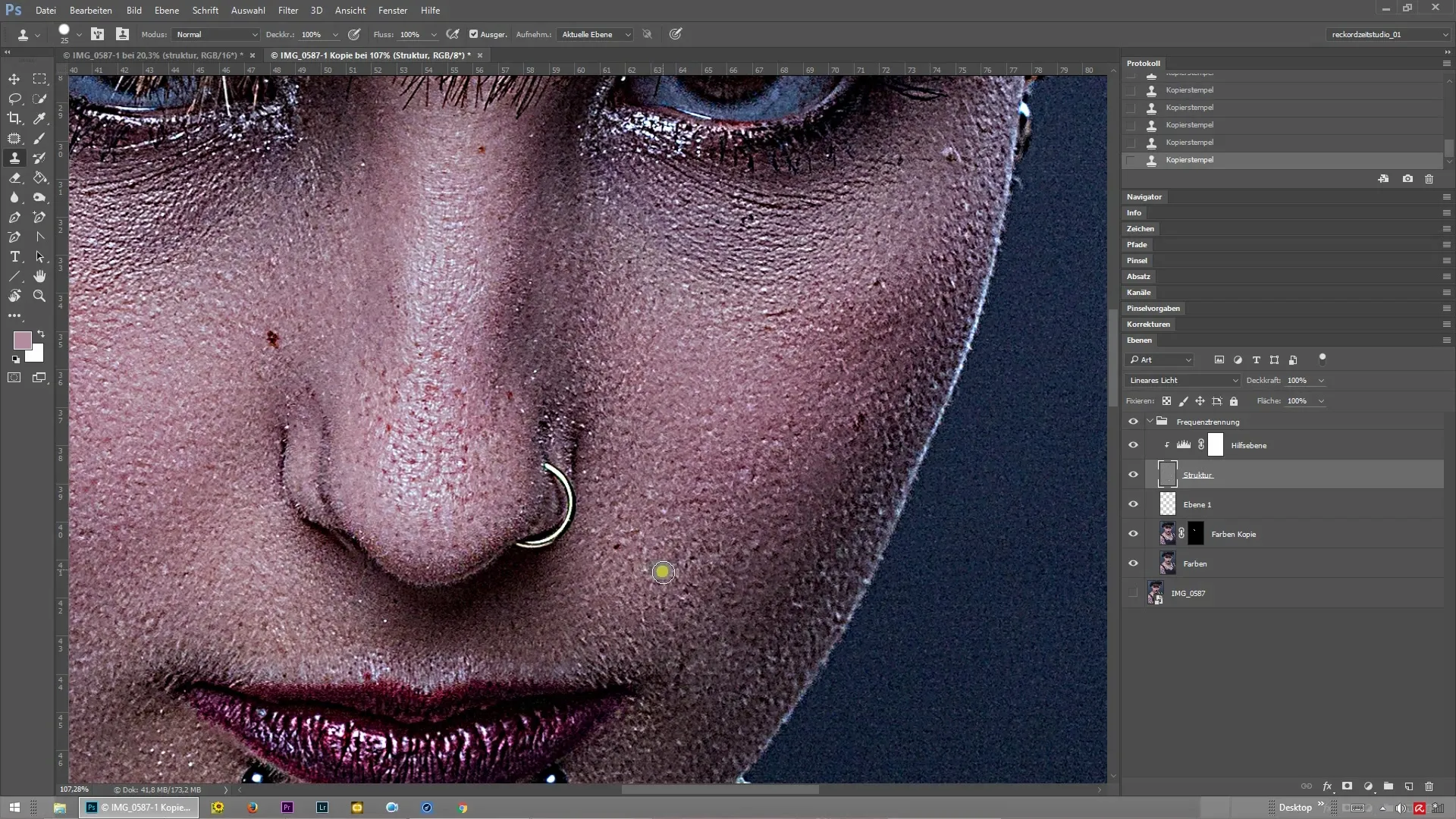
Jika warna dalam gambar mengganggumu, kamu juga dapat mematikan lapisan-lapisan di bawahnya. Dengan begitu, kamu mendapatkan pandangan yang sangat jelas pada lapisan struktur dan dapat melakukan retouching dengan tepat.
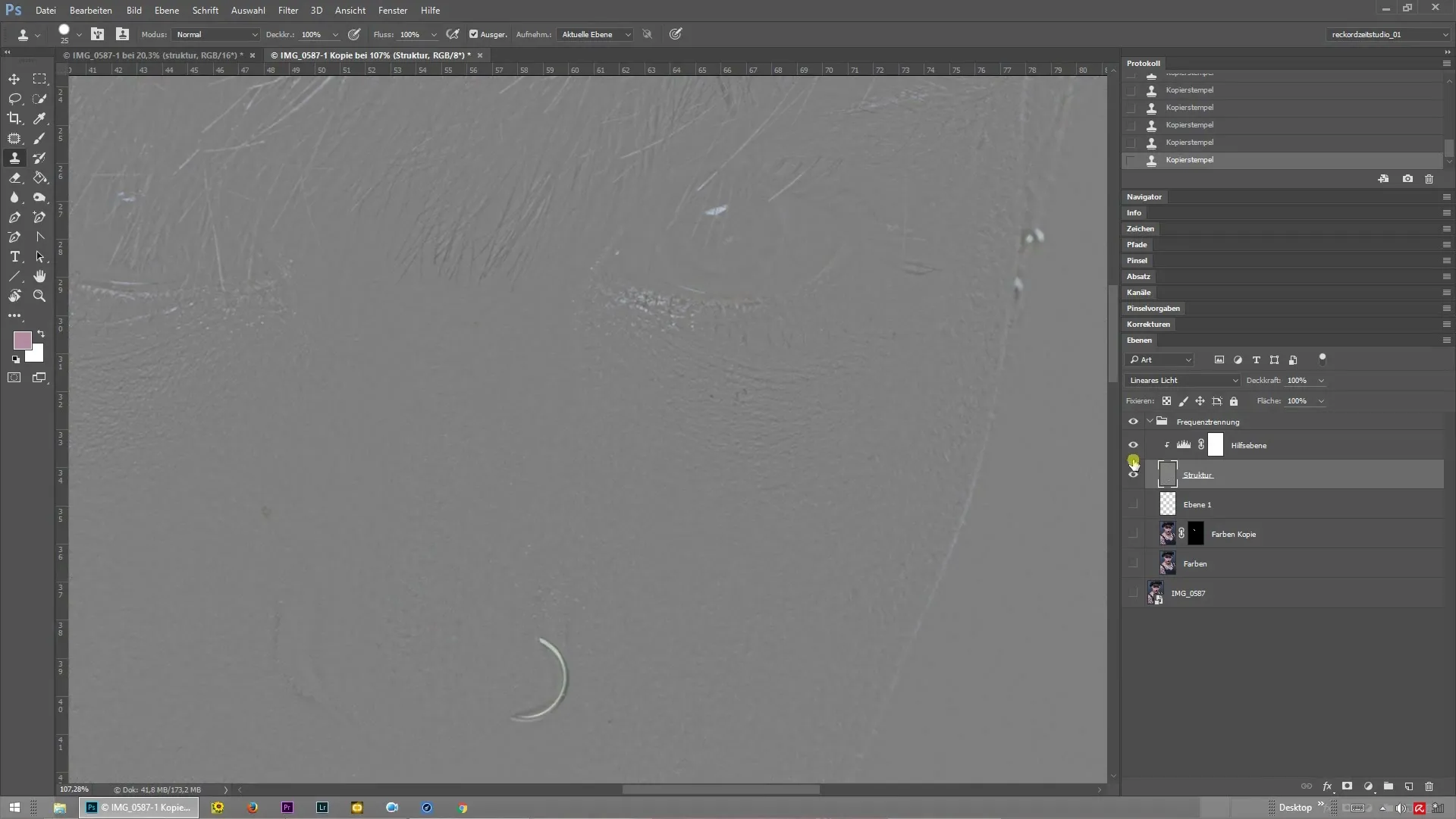
Terus lakukan pemeriksaan sistematis pada gambar dan pastikan tidak ada yang terlewat. Dengan cara ini, kamu dapat memastikan bahwa hasil retouching sempurna dan gambar mendapatkan kualitas yang lebih baik.
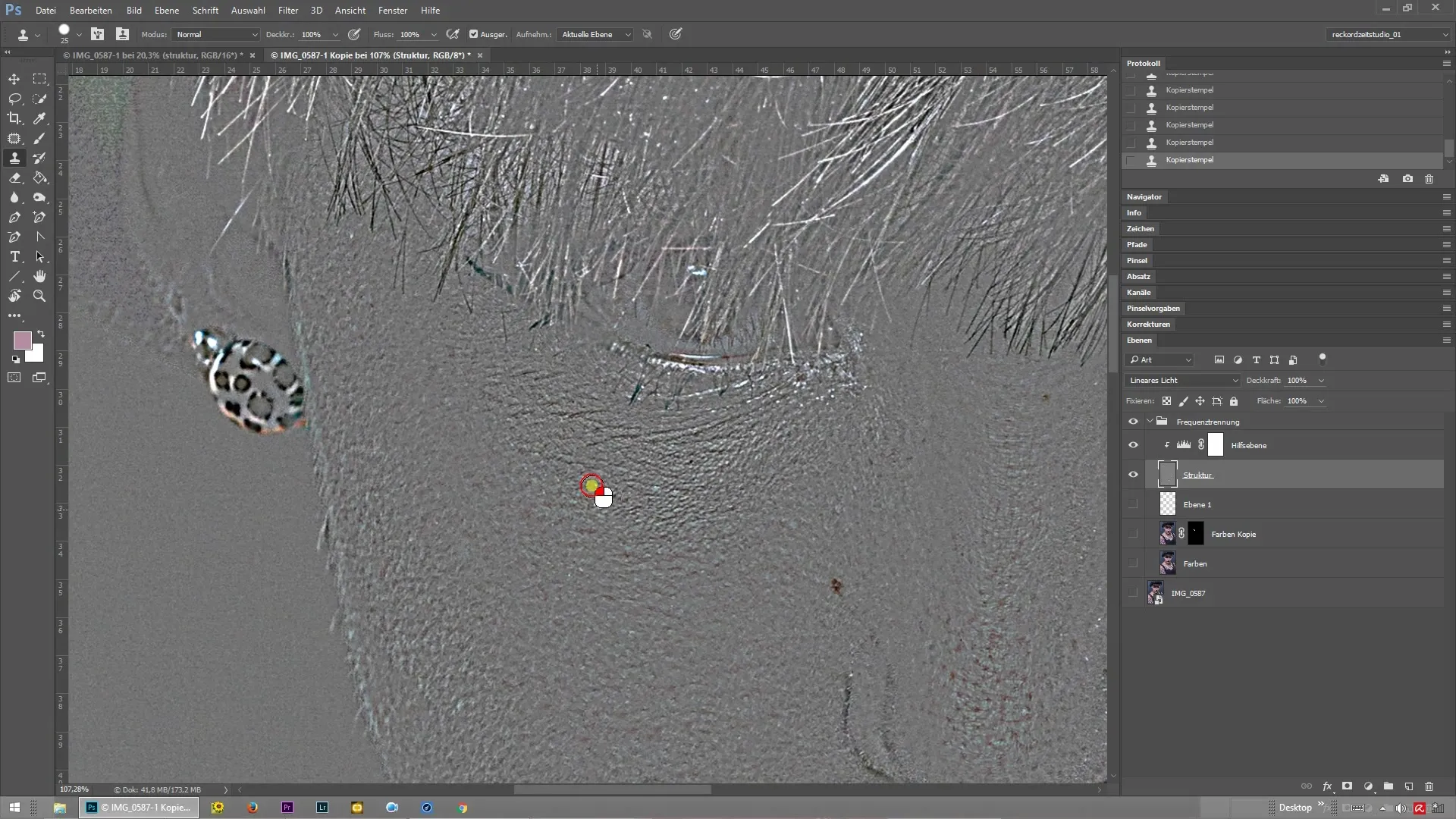
Ringkasan - Pemisahan Frekuensi dan Lapisan Bantu untuk Retouching Sempurna
Dalam panduan ini, kamu telah belajar bagaimana menggunakan lapisan bantu untuk pemisahan frekuensi di Photoshop. Dengan membuat lapisan bantu, kamu dapat memperkuat kontras yang jelas dan dengan demikian secara efisien mengenali dan memperbaiki ketidakpurnaan kulit. Gunakan teknik ini untuk menyempurnakan retouchingmu dan membawa gambarmu ke tingkat yang baru.
Pertanyaan Umum
Bagaimana cara membuat lapisan bantu di Photoshop?Kamu membuat lapisan bantu dengan menerapkan koreksi tonal sebagai topeng potongan pada lapisan struktur selama pemisahan frekuensi.
Kenapa lapisan bantu itu berguna?Lapisan bantu memperkuat mikrokontras, sehingga kamu bisa lebih baik mengidentifikasi area retouching.
Alat apa yang saya butuhkan untuk retouching?Kamu membutuhkan alat stempel salin dengan tepi yang tajam dan opasitas 100%.
Bagaimana cara melanjutkan jika saya ragu pada suatu titik?Matikan lapisan bantu untuk melihat warna dan tekstur area lebih jelas.
Bagaimana saya bisa mematikan lapisan-lapisan di bawahnya?Kamu mematikan lapisan-lapisan di bawahnya untuk mendapatkan pandangan yang jelas pada lapisan struktur dan bisa men-retouch dengan terarah.


